- Wydrukować
Korzystanie z kamer IP z funkcją Vision
Używanie kamer IP z funkcją Vision
Skonfiguruj kamerę IP jako kamerę Vision i używaj jej do wykrywania.
Tulip Vision umożliwia podłączanie kamer IP w ten sam sposób, w jaki podłącza się kamery USB. Kamery IP są przydatne, gdy nie można podłączyć kamery bezpośrednio do komputera. Kamera może być zamontowana wysoko nad stacją lub w zupełnie innej lokalizacji, nawet poza obiektem. Jedynym wymogiem jest to, aby komputer mógł dotrzeć do strumienia z kamery za pośrednictwem sieci. Wiele kamer IP jest bezprzewodowych (wykorzystujących sieć Wi-Fi) i nie wymaga żadnego okablowania, a jedynie źródła zasilania, którym może być bateria. Kamery IP w Vision dają pełną swobodę monitorowania dowolnej części obiektu za pomocą Tulip.
Uzyskiwanie adresu URL strumienia z kamery
Aby rozpocząć, należy uzyskać kamerę IP i skonfigurować ją.
Proces ten zazwyczaj wymaga połączenia kamery z aplikacją na telefon komórkowy. Aby kamera działała z Vision, musisz uzyskać jej adres URL RTSP, taki jak rtsp://1.1.1.1:8555/live. 1. 1.1. 1 to adres IP kamery, a 8555 to port sieciowy dla strumienia RTSP. Część /live to "ścieżka", która może się różnić w zależności od producenta kamery IP.
Aby uzyskać ten adres URL, należy postępować zgodnie z instrukcjami i dokumentacją kamery. Może być również wymagane ustawienie użytkownika i hasła dla kamery, które można następnie dodać do adresu URL strumienia, na przykład rtsp://user:pass@1.1.1.1:855/live. Prefiks user:pass@ przed adresem IP dostarczy poświadczenia do serwera strumieniowania i włączy strumień.
Ogólnie rzecz biorąc, kamery IP obsługujące strumieniowanie RTSP mogą być używane z Tulip Vision. Sprawdź możliwości kamery pod kątem obsługi RTSP przed zakupem; powinno to być wyraźnie reklamowane przez sprzedawcę i zweryfikowane przez użytkowników.
Testowanie strumienia z kamery
Jeśli masz pod ręką adres URL, przed skonfigurowaniem go w Tulip Vision możesz przetestować jego działanie. W tym celu zalecamy użycie programu VLC link. Proces testowania jest prosty: w VLC utwórz połączenie sieciowe i podaj adres URL. Następnie rozpocznie się odtwarzanie strumienia.
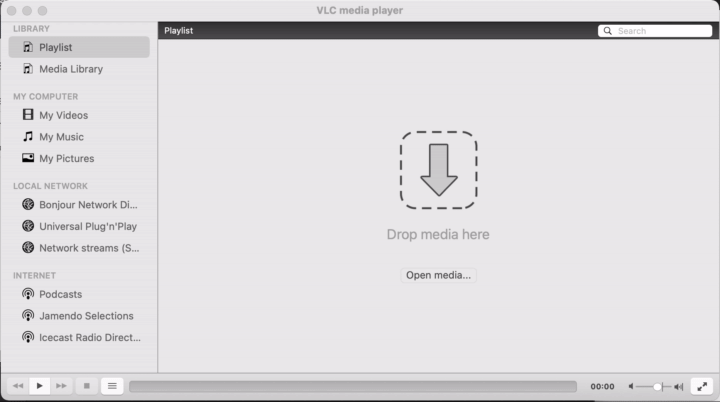
Dodawanie kamery IP w aplikacji Vision
Po sprawdzeniu, że strumień z kamery działa, możesz dodać kamerę do Tulip Vision. Na stronach Vision możesz przejść do zakładki "Kamery IP" i utworzyć nową konfigurację kamery IP ze szczegółami strumienia.
Możesz także utworzyć duplikat istniejącej konfiguracji, klikając ikonę wielokropka istniejącej konfiguracji.
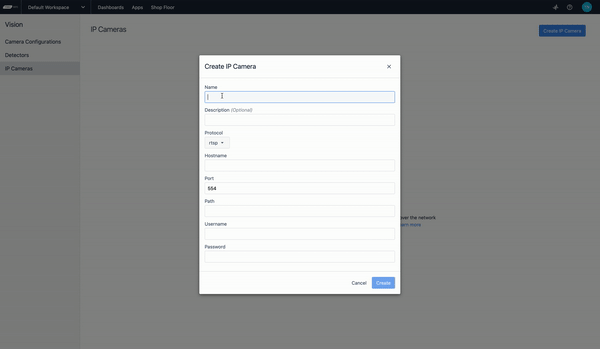
Korzystanie z kamery IP w aplikacji Vision
Po skonfigurowaniu kamery IP można jej używać tak jak każdej innej kamery w Vision i uzyskać konfigurację kamery. Ponieważ kamery IP nie są podłączone do żadnego komputera za pomocą kabla USB, mogą być używane w dowolnej stacji, pod warunkiem, że komputer stacji może dotrzeć do strumienia kamery przez sieć. Zapewnia to dużą elastyczność w rozmieszczaniu kamer w fabryce.
Aby korzystać z kamery IP, należy przypisać ją do konfiguracji kamery. Można to zrobić podczas tworzenia nowej konfiguracji kamery lub za pośrednictwem strony Shop Floor. Podczas przypisywania nowej konfiguracji należy wybrać opcję "Pokaż kamery IP", aby wyświetlić kamerę IP w każdej stacji.

Po przypisaniu konfiguracji kamera IP może być używana jak każda inna kamera kolorowa w systemie Vision. Regiony i detektory można zdefiniować w celu generowania zdarzeń i sygnałów z kamery. Zapoznaj się z poniższymi przewodnikami, aby dowiedzieć się, jak skonfigurować różne detektory w kamerze i jak korzystać z kamer Vision w aplikacjach.
Więcej informacji
- Korzystanie z detektora przyrządów
- Korzystanie z detektora koloru
- Korzystanie z widżetu kamery Vision w aplikacjach
- Korzystanie z funkcji migawki w aplikacjach
Czy znalazłeś to, czego szukałeś?
Udaj się na stronę community.tulip.co, aby zadać pytanie lub sprawdzić, czy inni mieli podobne pytanie!

